жӮЁеҘҪпјҢзҷ»еҪ•еҗҺжүҚиғҪдёӢи®ўеҚ•е“ҰпјҒ
иҝҷзҜҮж–Үз« дё»иҰҒд»Ӣз»ҚвҖңжҖҺд№ҲдҪҝз”Ёpython groupbyеҮҪж•°е®һзҺ°еҲҶз»„еҗҺйҖүеҸ–жңҖеҖјвҖқпјҢеңЁж—Ҙеёёж“ҚдҪңдёӯпјҢзӣёдҝЎеҫҲеӨҡдәәеңЁжҖҺд№ҲдҪҝз”Ёpython groupbyеҮҪж•°е®һзҺ°еҲҶз»„еҗҺйҖүеҸ–жңҖеҖјй—®йўҳдёҠеӯҳеңЁз–‘жғ‘пјҢе°Ҹзј–жҹҘйҳ…дәҶеҗ„ејҸиө„ж–ҷпјҢж•ҙзҗҶеҮәз®ҖеҚ•еҘҪз”Ёзҡ„ж“ҚдҪңж–№жі•пјҢеёҢжңӣеҜ№еӨ§е®¶и§Јзӯ”вҖқжҖҺд№ҲдҪҝз”Ёpython groupbyеҮҪж•°е®һзҺ°еҲҶз»„еҗҺйҖүеҸ–жңҖеҖјвҖқзҡ„з–‘жғ‘жңүжүҖеё®еҠ©пјҒжҺҘдёӢжқҘпјҢиҜ·и·ҹзқҖе°Ҹзј–дёҖиө·жқҘеӯҰд№ еҗ§пјҒ
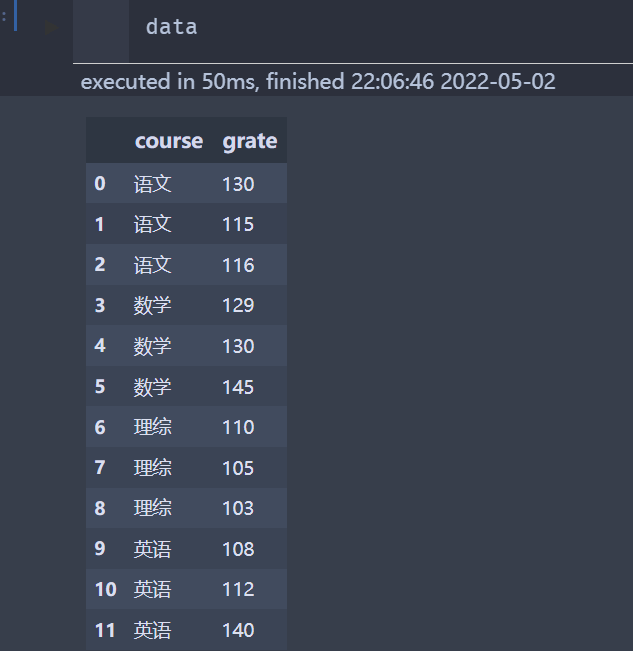
зҺ°еңЁйңҖиҰҒе°ҶcourseеҲҶз»„,然еҗҺйҖүжӢ©еҮәжҜҸдёҖз»„йҮҢйқўзҡ„жңҖеӨ§еҖје’ҢжңҖе°ҸеҖј,并дҝқз•ҷдёӢжқҘ
е®һзҺ°дёӢйқўж•°жҚ®з»“жһңпјҡ
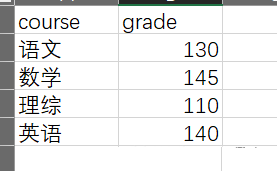
зӣҙжҺҘдҪҝз”ЁgroupbyеҮҪж•°,дёҚиғҪзӣҙжҺҘиҫҫеҲ°жӯӨж•Ҳжһң,йңҖиҰҒеңЁgroupbyеҮҪж•°дёҠж·»еҠ applyе’ҢlambdaеҮҪж•°
д»Јз ҒеҰӮдёӢпјҡ
import pandas as pd
data = pd.read_excel('group_apply.xlsx')
data1 = data.groupby('course').apply(lambda t: t[(t['grade']==t['grade'].min()) ^ (t['grade']==t['grade'].max())])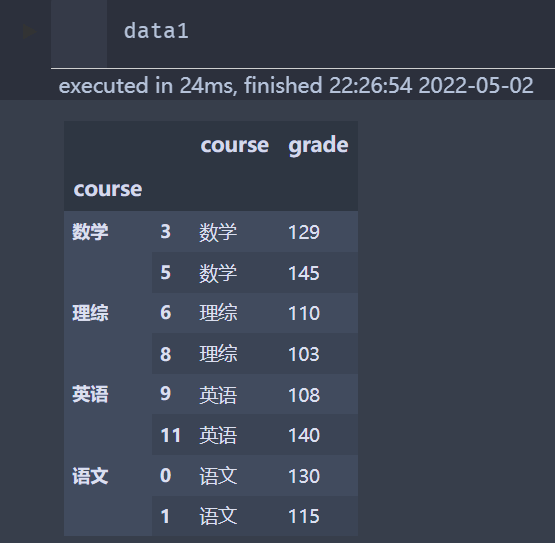
еүҚйқўзҡ„indexпјҢжҳҜдёӨеҲ—,жүҖд»ҘйңҖиҰҒеӨ„зҗҶдёҖдёӢ,иҝҷдёӘжҳҜgroypbyеҮҪж•°еӨ„зҗҶд№ӢеҗҺжүҖдә§з”ҹ,еҸӘйңҖиҰҒеҲ йҷӨеҚіеҸҜ
data2 = data1.reset_index(drop=True)
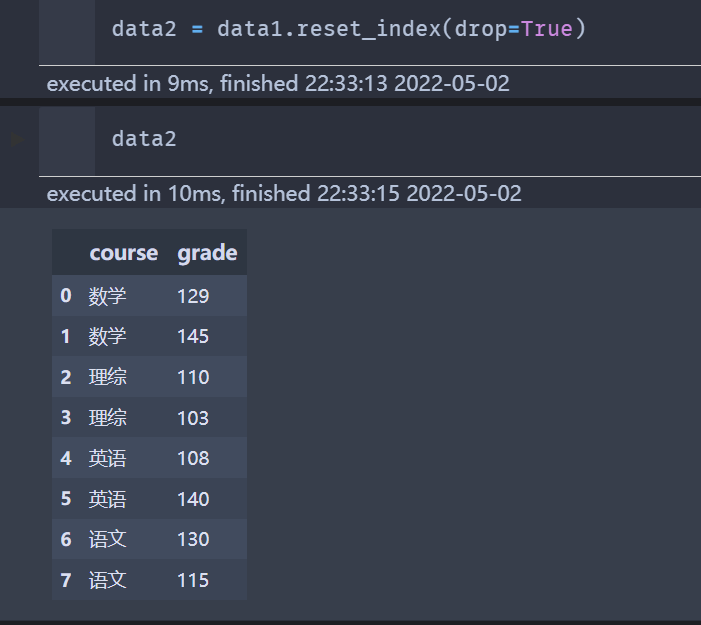
д»Јз Ғж•ҙеҗҲпјҡ
import pandas as pd
data = pd.read_excel('group_apply.xlsx')
data1 = data.groupby('course').apply(lambda t: t[(t['grade']==t['grade'].min()) ^ (t['grade']==t['grade'].max())])
data2 = data1.reset_index(drop=True)еҶҷе…ҘеҲ°excelдёӯпјҡ
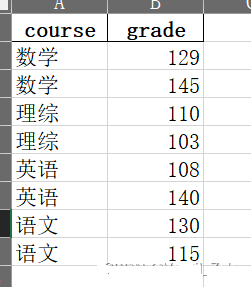
еҲ°жӯӨпјҢе…ідәҺвҖңжҖҺд№ҲдҪҝз”Ёpython groupbyеҮҪж•°е®һзҺ°еҲҶз»„еҗҺйҖүеҸ–жңҖеҖјвҖқзҡ„еӯҰд№ е°ұз»“жқҹдәҶпјҢеёҢжңӣиғҪеӨҹи§ЈеҶіеӨ§е®¶зҡ„з–‘жғ‘гҖӮзҗҶи®әдёҺе®һи·өзҡ„жҗӯй…ҚиғҪжӣҙеҘҪзҡ„её®еҠ©еӨ§е®¶еӯҰд№ пјҢеҝ«еҺ»иҜ•иҜ•еҗ§пјҒиӢҘжғіз»§з»ӯеӯҰд№ жӣҙеӨҡзӣёе…ізҹҘиҜҶпјҢиҜ·з»§з»ӯе…іжіЁдәҝйҖҹдә‘зҪ‘з«ҷпјҢе°Ҹзј–дјҡ继з»ӯеҠӘеҠӣдёәеӨ§е®¶еёҰжқҘжӣҙеӨҡе®һз”Ёзҡ„ж–Үз« пјҒ
е…ҚиҙЈеЈ°жҳҺпјҡжң¬з«ҷеҸ‘еёғзҡ„еҶ…е®№пјҲеӣҫзүҮгҖҒи§Ҷйў‘е’Ңж–Үеӯ—пјүд»ҘеҺҹеҲӣгҖҒиҪ¬иҪҪе’ҢеҲҶдә«дёәдё»пјҢж–Үз« и§ӮзӮ№дёҚд»ЈиЎЁжң¬зҪ‘з«ҷз«ӢеңәпјҢеҰӮжһңж¶үеҸҠдҫөжқғиҜ·иҒ”зі»з«ҷй•ҝйӮ®з®ұпјҡis@yisu.comиҝӣиЎҢдёҫжҠҘпјҢ并жҸҗдҫӣзӣёе…іиҜҒжҚ®пјҢдёҖз»ҸжҹҘе®һпјҢе°Ҷз«ӢеҲ»еҲ йҷӨж¶үе«ҢдҫөжқғеҶ…е®№гҖӮ
жӮЁеҘҪпјҢзҷ»еҪ•еҗҺжүҚиғҪдёӢи®ўеҚ•е“ҰпјҒ